Windows 7の最初のベータ版が2009年1月に一般に公開されて以来、Windowsの愛好家は、美しい壁紙、スクリーンセーバー、サウンド、およびアイコンを含むWindows 7のための優れたテーマを作成しています。
マイクロソフトは、Windows 7用の新しいテーマと壁紙も定期的にリリースしています。Windows7の公式テーマは、デスクトップを右クリックし、パーソナライズを選択してからGet more the online linkをクリックすると表示できます。

私たちはまたあなたのWindows 7デスクトップを盛り上げるためにWindows 7のための14の美しいテーマを作成しました。 Windows 7用の14の美しいテーマをダウンロードしてください。Windows7では、カスタム写真、サウンドスキーム、スクリーンセーバー、デスクトップアイコンなど、独自のテーマを作成することもできます。 Windows 7用の独自のテーマパックを作成する方法に従って、カスタムWindows 7テーマを正しく作成できます。 Windows 8をお使いの場合は、Windows 8テーマガイドの作成方法を確認できます。
Windows 7には何百もの見栄えのするテーマ(テーマパックとも呼ばれる)が用意されているので、ユーザーは使用可能なすべてのテーマをインストールすることになります。 サードパーティのテーマで退屈している場合、またはいくつかのテーマを削除してディスク容量を解放したい場合は、Windows 7で実行できます。
Windows 7からテーマを削除する
Windows 7でテーマをアンインストール/削除したい場合は、非常に簡単な手順に従う必要があります。
ステップ1:デスクトップを右クリックしてパーソナライズを選択します。
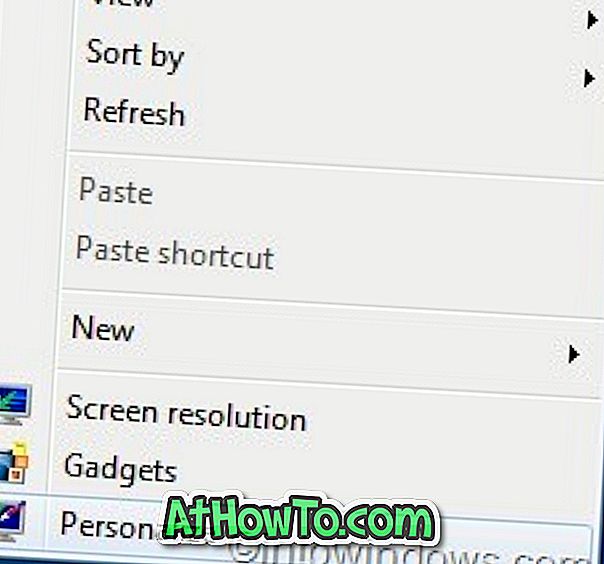
ステップ2:次に、あなたがアンインストール/削除したいテーマを右クリックし、完全にあなたのPCからテーマを削除するために削除オプションを選択します。
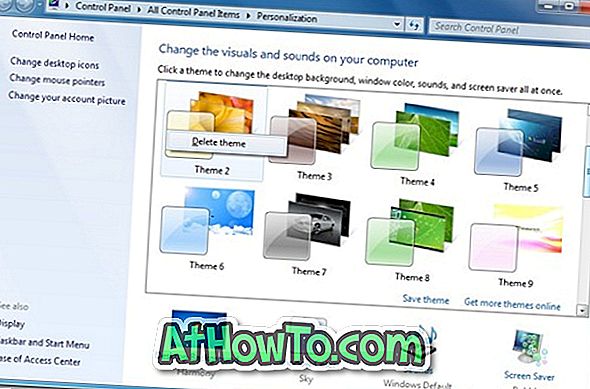
注:上記の手順に従ってWindows 7のデフォルトのテーマを削除することはできません。
また、テーマから1つ以上の壁紙を抽出する場合は、Windows 7のテーマガイドから壁紙やサウンドを抽出する方法に従ってください。 Windows 7 StarterおよびHome Basicエディションにテーマパックをインストールすることはできません。 StarterまたはHome Basicエディションを使用していて、これらの美しいテーマパックを使用したい場合は、Personalization Panelツールをダウンロードして、不足しているパーソナライゼーション機能をすべて入手することをお勧めします。
Windows 8専用に設計されたテーマパックをインストールするには、Windows 7ガイドにWindows 8のテーマをインストールする方法について説明する必要があります。














